
Jak wiesz, gdy masz e-mail, taki jak Gmail lub Hotmail, jest on wyposażony w usługę „chmury”. Oznacza to, że z możliwością indywidualnego korzystania z chmury osobistej o nazwie odpowiednio Drive lub OneDrive. Ale, jeśli zabraknie Ci miejsca, musisz je opróżnić. Czy wiesz, jak opróżnić OneDrive?
Następnie pomożemy ci, abyś naprawdę wiedział, jak jest opróżniany i ile masz dostępnego miejsca, aby go wypełnić (i opróżnić, jeśli to konieczne).
Jaka jest pojemność OneDrive
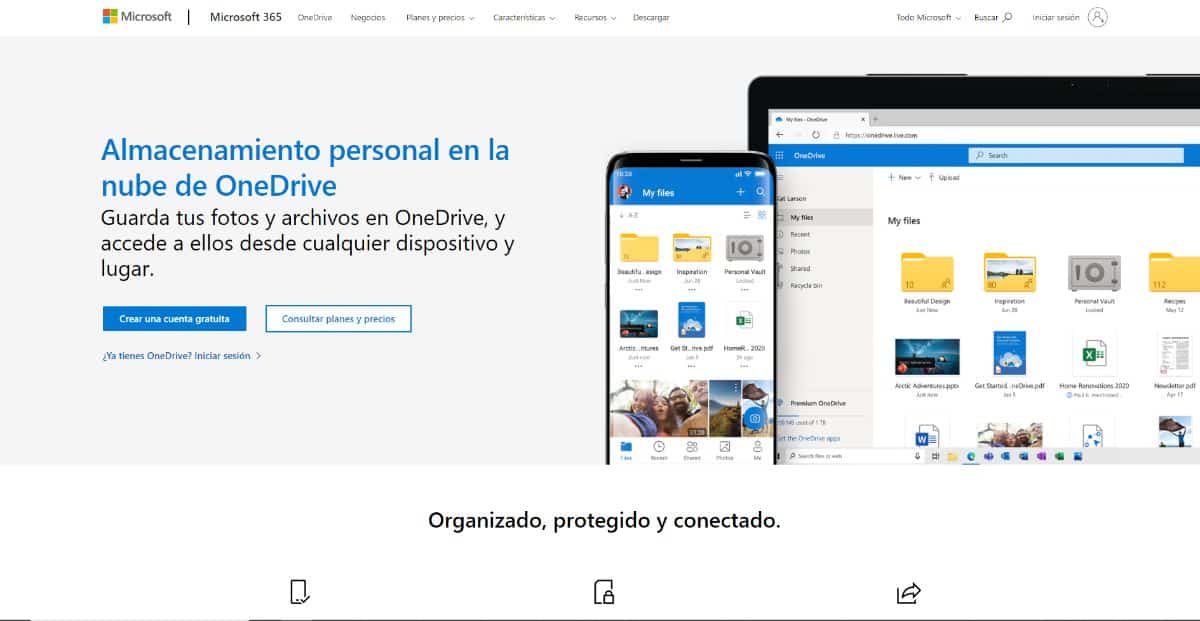
Jeśli jesteś tutaj w tej chwili, to dlatego, że dokładnie wiesz, czym jest OneDrive i często go używasz, tak bardzo, że zabrakło Ci na nim miejsca i nie możesz zapisać kolejnego dokumentu. Ale czy zastanawiałeś się kiedyś, jaką pojemność masz w tej osobistej chmurze?
Jak widzieliśmy, OneDrive oferuje darmowe konto o pojemności 5 GB. Ale to nie znaczy, że to granica. To naprawdę tylko darmowe gigabajty, ale jeśli potrzebujesz więcej, zawsze możesz kupić lub subskrybować inne usługi, takie jak Microsoft 365, który zapewnia więcej miejsca.
Jak opróżnić OneDrive

Jeśli z biegiem czasu lub z powodu różnych plików umieszczonych w chmurze OneDrive zabraknie Ci miejsca (lub chcesz trwale usunąć wszystko), powinieneś wiedzieć, że możesz to zrobić.
W rzeczywistości można to zrobić nie tylko na komputerze, ale możesz też zrobić to za pomocą telefonu komórkowego. Teraz w każdym przypadku istnieje szereg kroków do wykonania, które sprawią, że wszystko będzie szybkie i łatwe. Chcesz wiedzieć, czym one są? Idź po to.
Opróżnij OneDrive z komputera
Zaczynamy od komputera. Nie, nie mamy na myśli komputera, który ma wejść do przeglądarki, a stamtąd do OneDrive. Jeśli masz system Windows 10, najbardziej normalną rzeczą jest to, że w eksploratorze plików masz folder z napisem OneDrive. Jest to bezpośredni dostęp do chmury, którą masz w swojej przeglądarce, tylko nie trzeba wpisywać konta, aby wiedzieć, co jest w środku.
Ta metoda jest najłatwiejsza ze wszystkich ponieważ po kliknięciu na folder pojawią się wszystkie pliki, które masz, a jeśli wybierzesz je wszystkie, wystarczy kliknąć prawym przyciskiem myszy i usunąć (Kasować).
Wśród zalet tej metody jest możliwość zaznaczenia wszystkiego na raz i usunięcia bez konieczności wchodzenia do środkaale rób to z zewnątrz. Oczywiście uważaj na to, co usuwasz, ponieważ możesz tego nie odzyskać.
Umożliwi to całkowite wyczyszczenie pamięci w chmurzelub innymi słowy, zresetuj go. Innymi słowy, znów będziesz mieć całą dostępną przestrzeń, którą miałeś na początku, kiedy tworzyłeś konto.
Opróżnij OneDrive w przeglądarce
Jeśli nie masz Windowsa 10 lub nie lubisz robić tego w poprzedni sposób, o którym wspomnieliśmy, następną opcją, którą proponujemy, jest skorzystanie z przeglądarki. Innymi słowy, uzyskaj dostęp do swojego konta OneDrive z przeglądarki, aby usunąć zawartość, którą się na nim znajduje.
W tym celu musisz zaloguj się na swoje konto OneDrive, aby uzyskać dostęp do folderu osobistego gdzie znajdziesz wszystkie posiadane pliki.
Kiedy to zrobisz, Możesz zaznaczyć wszystkie foldery i/lub pliki, które chcesz usunąć. Będziesz musiał iść jeden po drugim, wskazując na nie, ponieważ nie ma przycisku, który wybiera wszystkie dokumenty, które masz w chmurze. Chociaż faktycznie możemy dać ci małą sztuczkę.
Chodzi o to, że jeśli zrobisz kółko trzymając wciśnięty lewy przycisk myszy, możesz wybrać kilka lub, jeśli chcesz, wszystkie, po prostu naciśnij CTRL + A.
Jeśli już je wybrałeś, możesz teraz zrobić dwie rzeczy:
- Umieść kursor na jednym z tych wskazanych folderów i naciśnij prawy przycisk myszy, stamtąd, aby usunąć.
- Inną opcją jest pKliknij przycisk „Usuń”, który pojawia się u góry. Jeśli go uderzysz, zrobi to samo, usunie wszystko, co masz z „widoku”.
Teraz powinieneś wiedzieć, że te dokumenty, które usuwasz, nie są całkowicie usuwane, ale raczej trafiają do kosza i dopóki go nie opróżnisz, nie są uważane za całkowicie usunięte.
Usuń pliki OneDrive z telefonu komórkowego

Wreszcie mamy możliwość opróżnienia OneDrive przez telefon komórkowy. Zwykle nie jest to najlepsza opcja ponieważ będąc małym ekranem, trudniej jest nam zrozumieć szczegóły, które mówią nam, czy plik powinien zostać usunięty (na przykład, że nie zdajesz sobie z tego sprawy). Chociaż te dokumenty będą znajdować się w koszu, użyj tej opcji tylko wtedy, gdy masz zarządzanie OneDrive z telefonem komórkowym.
A jak to się robi? Zwróć uwagę, ponieważ są to kroki:
Pierwszą rzeczą, której potrzebujesz, jest zainstalowanie aplikacji OneDrive. Znajdziesz go w Google Play lub w Sklepie Play na iPhonie i będziesz musiał go mieć, aby uzyskać dostęp do chmury. Konieczna jest również synchronizacja z kontem.
Kiedy już to masz, pierwszą rzeczą, której będziesz potrzebować, aby zresetować pamięć, jest usunięcie wszystkiego, co się w niej znajduje. A do tego musisz zacząć od przytrzymania palca na ekranie, wskazując na jeden z elementów. W ten sposób aktywowany zostanie tryb zaznaczania i tak jak w przeglądarce będziesz musiał klikać elementy, które chcesz usunąć.
Kiedy masz je wszystkie wszystko, co musisz zrobić, to przeciągnąć wszystkie te pliki do ikony kosza. Spowoduje to, że wszyscy przeniosą się do tej lokalizacji. Na koniec będziesz musiał tylko potwierdzić, że chcesz je usunąć, a później po raz trzeci i w koszu opróżnić go tak, aby był całkowicie pusty.
Teraz wiesz, że istnieją trzy sposoby na opróżnienie OneDrive i że w zależności od tego, z którym czujesz się bardziej komfortowo, możesz wybrać jeden lub drugi. Nasza sugestia jest taka, że korzystasz z najczęstszego sposobu uzyskiwania dostępu do tej pamięci, ponieważ w ten sposób będziesz mógł zawsze wiedzieć, gdzie znajdują się pliki i nie usuwać tych, które wolisz zachować. Masz wątpliwości, jak opróżnić OneDrive? Zapytaj nas, a postaramy się Ci pomóc!